手机美图秀秀把人p掉的方法
2024-06-03 14:24作者:91下载站
美图秀秀是一款非常好用的P图软件,很多小伙伴会常常使用美图秀秀进行图片的美化和p图操作,一些小伙伴在使用该软件的时候,想要将自己需要的图片上的某些人物进行快速的p掉,不显示出来,那么我们该如何才能将人物p掉呢,并且想要p掉之后,不会出现的任何的痕迹内容,那么我们就需要进入到美图秀秀的图片美化窗口中,将其中的消除笔找到之后进行应用即可去掉人物,下方是关于如何使用美图秀秀手机版把人p掉的具体操作方法,如果你需要的情况下可以看看方法教程,希望对大家有所帮助。
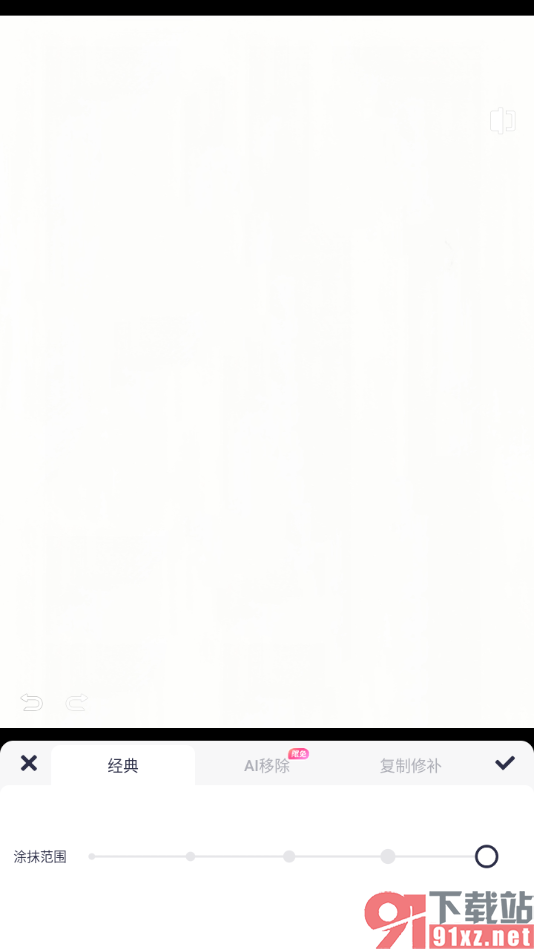
方法步骤
1.首先我们需要进入到美图秀秀的页面中,将其中的【图片美化】选项进行点击进入。
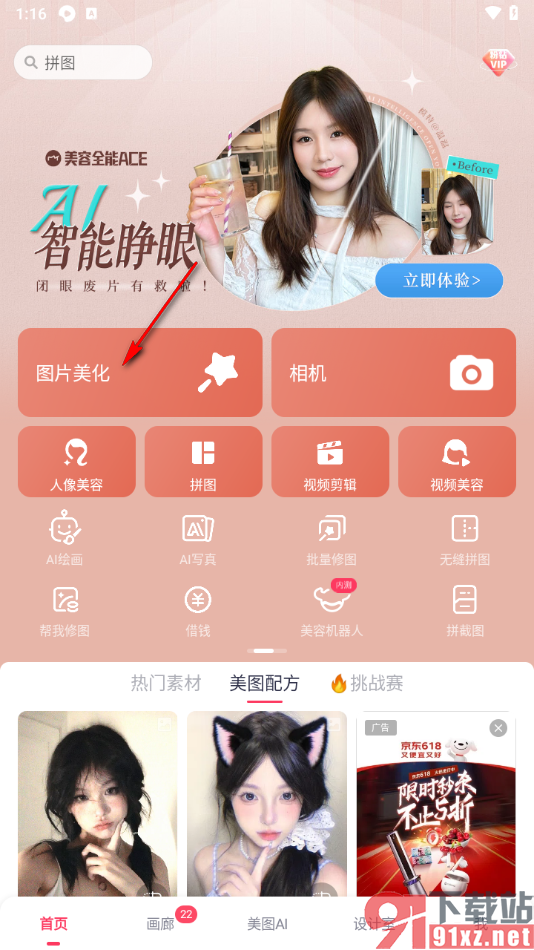
2.这时候,在打开的窗口中,我们将需要进行设置的图片点击选中,然后进入到修图的页面中。
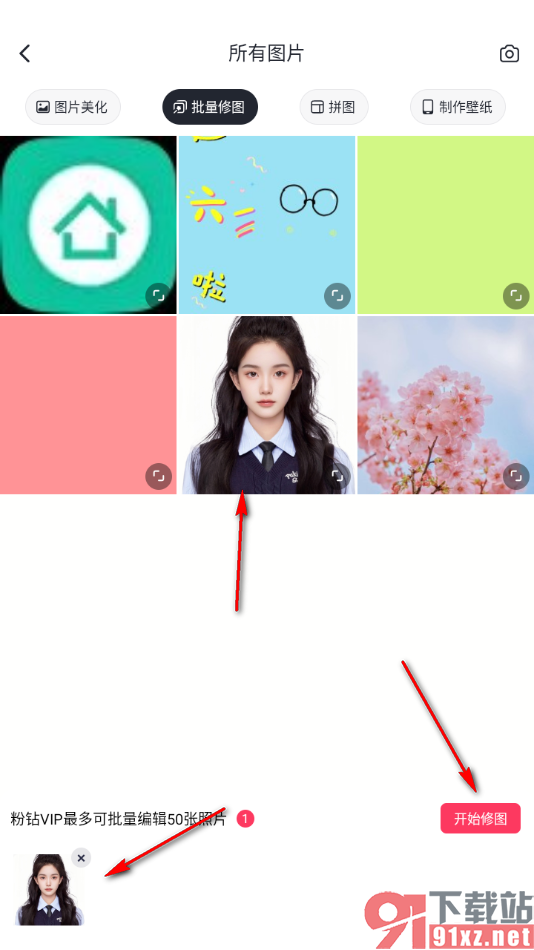
3.这时候,我们就可以在页面底部的位置,找到其中的消除笔功能,将其进行点击。

4.随后,我们就可以在打开的页面上,将底部的涂抹范围设置到最大范围,之后将图片上的人物进行涂抹操作。

5.我们需要一次性将人物涂抹遮盖住,涂抹完成之后,我们松开手指。
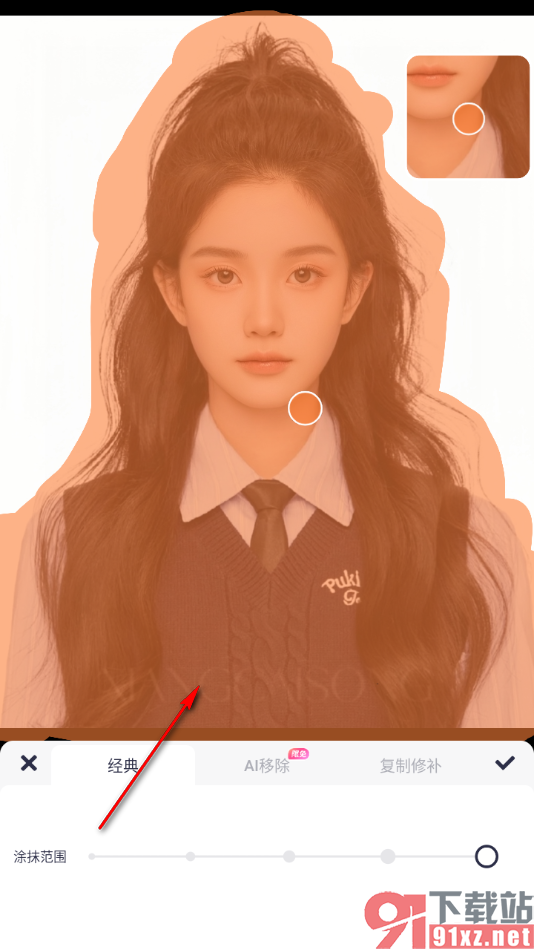
6.这时你可以看到我们的图片上的人已经被p掉了,之后点击下方的√符号保存当前设置即可。
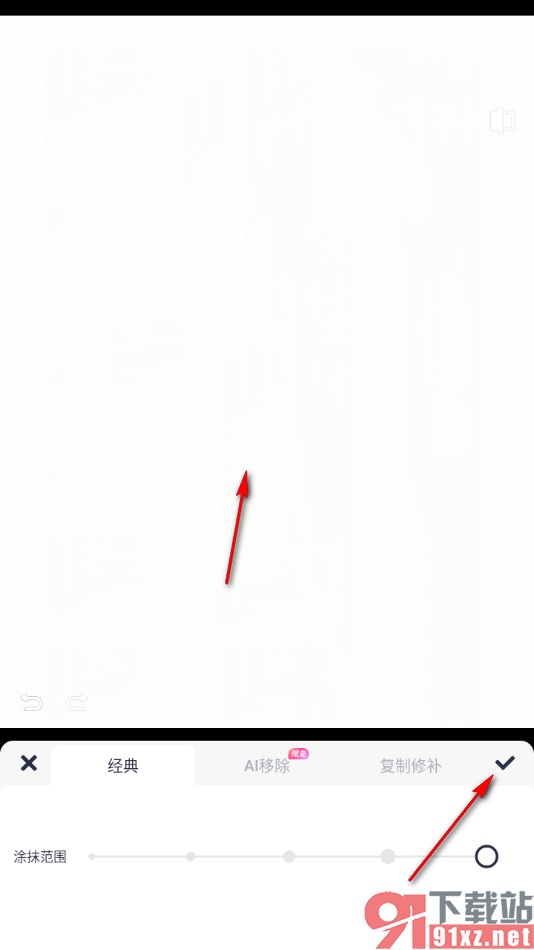
以上就是关于如何使用手机美图秀秀把人p掉的具体操作方法,我们可以通过上述的教程使用其中的消除笔将图片上的人进行快速的p掉,并且不会出现任何的痕迹,操作起来也比较简单,感兴趣的话可以自己操作试试哦。